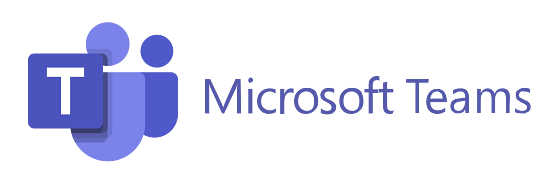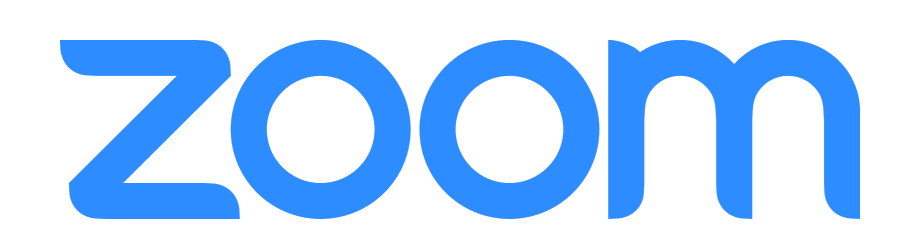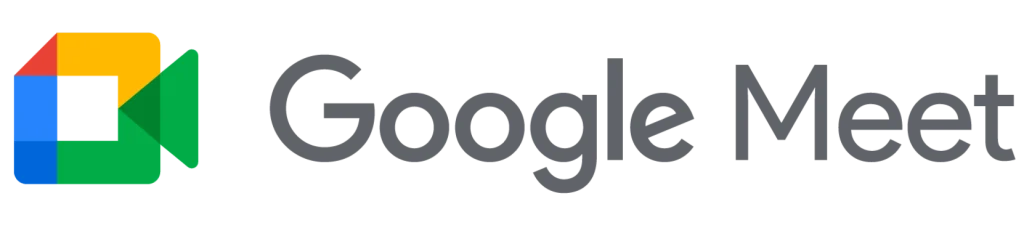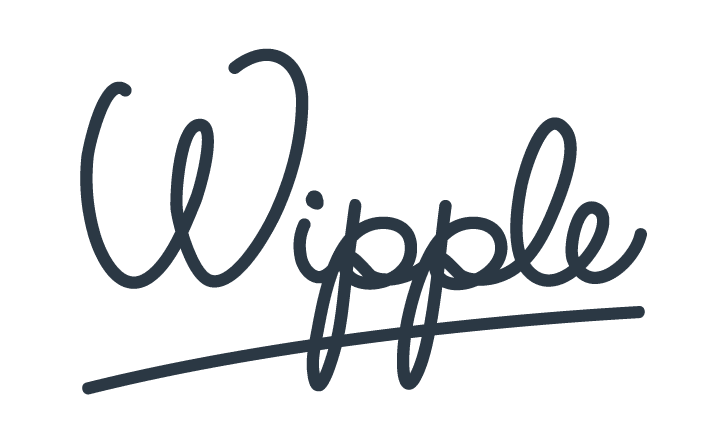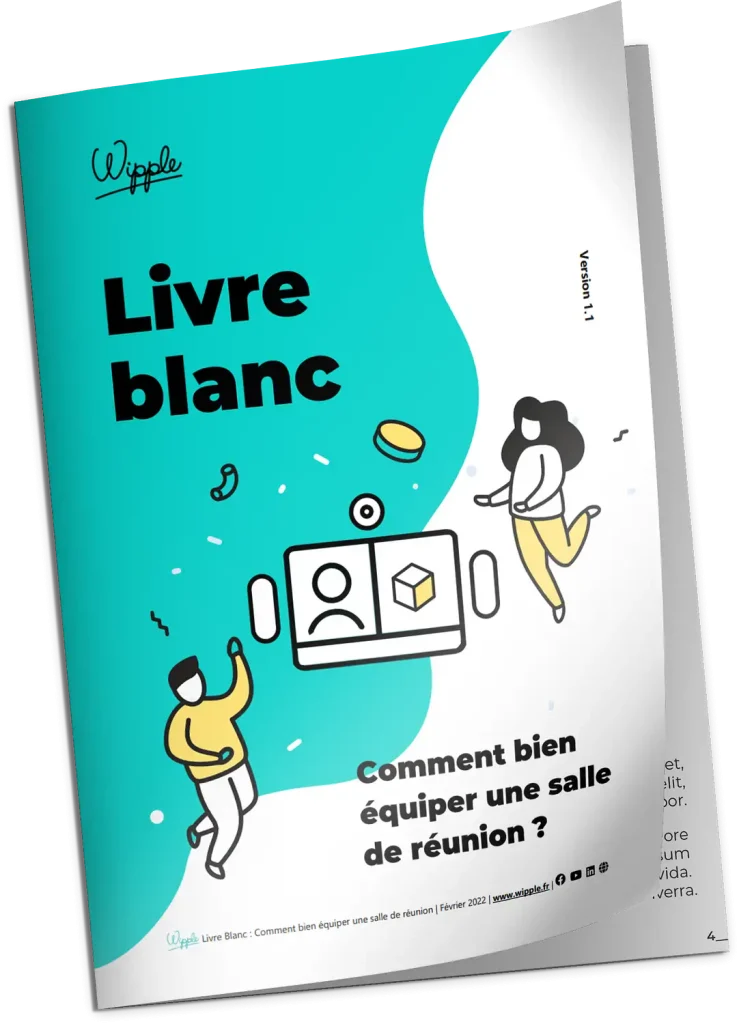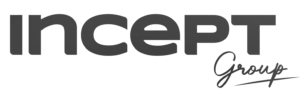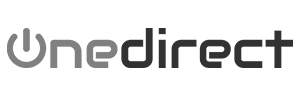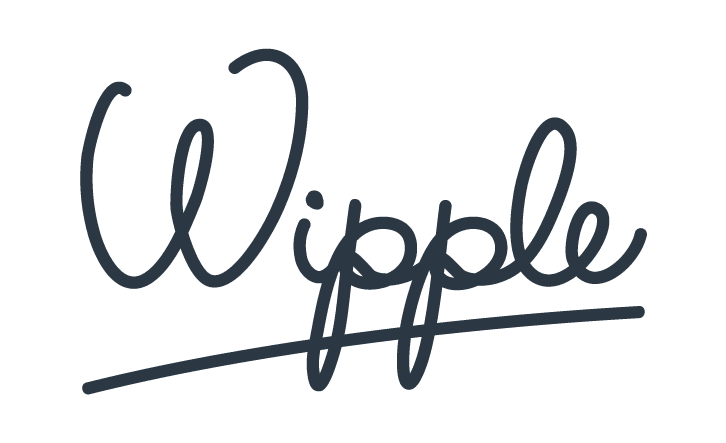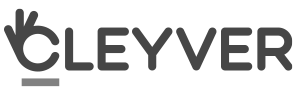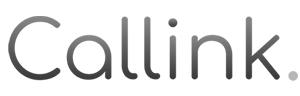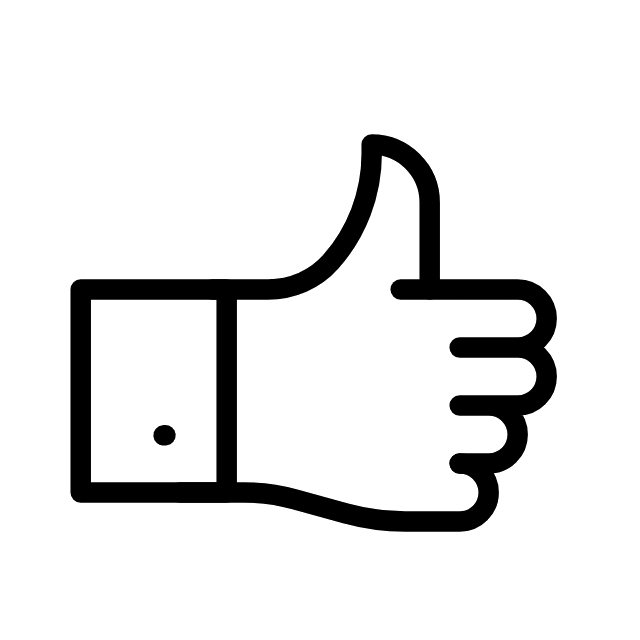Bonjour ! Si vous vous posez des questions sur la Zoom Room avant d’en installer dans votre entreprise, ou si votre entreprise est équipée d’une Zoom Room et que vous souhaitez découvrir son potentiel, vous êtes au bon endroit.
Ici nous vous faisons un tour complet sur la Zoom Room, un article que vous pouvez aussi découvrir en format vidéo juste ici 🙂
1. Qu’est-ce qu’une Zoom Room ?
Dans le monde actuel, les réunions virtuelles sont devenues une nécessité pour les entreprises. Les Zoom Rooms permettent aux équipes de collaborer à distance en offrant une expérience de réunion fluide et productive. Mais qu’est-ce qu’une Zoom Room exactement ?
Une Zoom Room est une salle de réunion entièrement équipée pour les réunions virtuelles, intégrant des outils tels qu’un écran, une caméra, un système de son et une tablette de contrôle. Elle permet de participer à des réunions Zoom en toute simplicité, tout en offrant une qualité audiovisuelle optimale.
a. Pourquoi utiliser une Zoom Room ?
Les Zoom Rooms offrent de nombreux avantages pour les entreprises qui cherchent à optimiser leur communication et leur collaboration. En utilisant une Zoom Room, les équipes peuvent :
- Participer à des réunions virtuelles sans avoir besoin de télécharger l’application Zoom sur leur propre appareil.
- Profiter d’une qualité audio et vidéo exceptionnelle pour des réunions plus productives et efficaces.
- Bénéficier d’une installation simple et rapide, permettant de réduire les coûts et le temps d’installation.
- Collaborer facilement grâce à une tablette de contrôle intuitive.
b. D’où vient l’intelligence de salle ?
Les Zoom Rooms sont dotées de l’intelligence de salle, c’est en fait le moteur de la salle de réunion. C’est l’équivalent d’un ordinateur physique, qui va propulser le système Zoom dans votre salle.
Dans notre salle de réunion la Logitech Rally Bar fait office d’intelligence de salle. C’est à dire que c’est la barre elle même qui propulse la salle de réunion.
c .Pourquoi utiliser la Logitech Rally Bar ?
La Logitech Rally Bar est une solution audiovisuelle tout-en-un conçue pour les Zoom Rooms. Elle offre une qualité audio et vidéo exceptionnelle, ainsi qu’une connectivité rapide et fiable. La Logitech Rally Bar est facile à installer et à utiliser, et permet aux équipes de se concentrer sur la réunion plutôt que sur les aspects techniques.
d. Contrôler la réunion Zoom avec Logitech TAP
Dans votre salle de réunion vous devez retrouver une « tablette tactile » qui va vous permettre de contrôler la salle. De notre côté, nous utilisons une Logitech TAP.
La Logitech TAP est une tablette de contrôle intuitive qui permet de gérer facilement les réunions Zoom. Elle offre une interface simple et intuitive qui permet de contrôler les fonctions de la Logitech Rally Bar, ainsi que d’autres éléments de la salle de réunion. Elle permet également de lancer des appels vidéo et de partager du contenu en toute simplicité.
Et c’est ce qu’on va voir plus en détail tout de suite !
2. Je démarre ma réunion Zoom
a. Rejoindre une réunion programmée
Lorsque vous arrivez dans la salle de réunion, vous pouvez facilement rejoindre une réunion programmée en appuyant sur le bouton « Rejoindre » sur la tablette de contrôle. La Logitech TAP détectera automatiquement la caméra, le microphone et le haut-parleur !
b. Créer une réunion
Vous pouvez également créer une nouvelle réunion directement depuis la tablette de contrôle. En quelques clics, vous pouvez définir les paramètres de la réunion, inviter des participants et commencer la réunion.
c. Rejoindre une réunion pour laquelle vous n’avez pas été invité
Si vous avez besoin de rejoindre une réunion pour laquelle vous n’avez pas été invité, vous pouvez le faire facilement depuis la Logitech TAP. Il suffit d’entrer le code de la réunion fourni par l’organisateur, puis de cliquer sur « Rejoindre« .
d. Partager du contenu
Lorsque vous participez à une réunion Zoom, il est souvent nécessaire de partager du contenu avec les autres participants. La Logitech TAP facilite cette tâche en permettant de partager du contenu en quelques clics. Il suffit d’appuyer sur le bouton « Partager » sur la tablette de contrôle, puis de sélectionner le contenu que vous souhaitez partager, comme un document ou une présentation.
3. Partager du contenu pendant une réunion
a. Ouvrir l’application Zoom sur votre ordinateur
Pour partager du contenu pendant une réunion Zoom, vous devez tout d’abord ouvrir l’application Zoom sur votre ordinateur.
b. Cliquez sur partager
Une fois que vous êtes dans la réunion, cliquez sur le bouton « Partager » en bas de l’écran pour partager votre écran ou un fichier.
c. Si besoin : Appuyez sur l’icone partager de la Tap pour obtenir le code
Sur la Logitech TAP, appuyez sur l’icône « Partager » pour obtenir le code de partage.
Dans la majorité des cas, la clé de partage apparaît sur l’écran.
d. Rentrez le code de la salle de réunion
Entrez le code de partage sur votre ordinateur pour que les autres participants puissent voir votre écran ou le fichier que vous partagez.
Et voilà votre partage est maintenant sur l’écran de votre salle de réunion !
4. Actions possibles en réunion sur la Logitech TAP

a. Mettre en sourdine
Si vous souhaitez couper le son de votre microphone pendant une réunion, vous pouvez le faire en appuyant sur le bouton « Mettre en sourdine » sur la tablette de contrôle.
b. Activer/désactiver la caméra
De même, si vous souhaitez désactiver ou activer votre caméra pendant la réunion, vous pouvez le faire en appuyant sur le bouton correspondant sur la tablette de contrôle.
c. Partager du contenu
Comme mentionné précédemment, vous pouvez également partager du contenu en appuyant sur le bouton « Partager » sur la tablette de contrôle.
d. Vue
La Logitech TAP offre plusieurs options de vue pour la réunion, comme la vue de galerie qui permet de voir tous les participants en même temps.
e. Voir les participants
Vous pouvez également voir les participants de la réunion en appuyant sur le bouton « Participants » sur la tablette de contrôle.
f. Inviter des participants
Si vous devez inviter de nouveaux participants à la réunion, vous pouvez le faire en appuyant sur le bouton « Inviter » sur la tablette de contrôle.
g. Enregistrer la réunion
Enfin, si vous souhaitez enregistrer la réunion pour une utilisation future, vous pouvez le faire en appuyant sur le bouton « Enregistrer » sur la tablette de contrôle.
5. Pour aller plus loin
En plus de la Logitech Rally Bar et de la Logitech TAP, il existe d’autres outils super utiles pour les Zoom Rooms :
a. Logitech Scribe pour partager un tableau blanc
Le Logitech Scribe est un outil de collaboration en temps réel qui permet de partager un tableau blanc pendant la réunion. Les participants peuvent écrire et dessiner ensemble en temps réel, ce qui facilite la collaboration.
b. La plateforme Logitech Sync pour contrôler ses appareils
La plateforme Logitech Sync permet de contrôler et de gérer tous les appareils audiovisuels de la marque de votre entreprise en un seul endroit. Elle permet de surveiller l’état des appareils, de mettre à jour les logiciels et de résoudre les problèmes à distance, ce qui réduit les temps d’arrêt et améliore l’efficacité.
c. La plateforme Zoom pour gérer vos salles de réunions connectées à distance
La plateforme Zoom offre une solution de gestion de salles de réunion connectées à distance. Elle permet aux administrateurs d’ajouter, de configurer et de gérer les salles de réunion, ainsi que de surveiller l’état des appareils et de résoudre les problèmes à distance.
d. Diffuser de l’affichage dynamique sur votre Zoom Room
Enfin, vous pouvez également diffuser de l’affichage dynamique sur votre Zoom Room pour ajouter une touche de créativité et de dynamisme à vos présentations. Vous pouvez utiliser des écrans interactifs pour afficher des graphiques, des vidéos et des animations, ce qui rendra vos présentations plus engageantes et plus mémorables.
6. Amusez-vous avec Zoom !
Les Zoom Rooms sont une solution idéale pour les entreprises qui cherchent à optimiser leur communication et leur collaboration. La Logitech Rally Bar et la Logitech TAP offrent une expérience audiovisuelle exceptionnelle, ainsi qu’une interface de contrôle intuitive et facile à utiliser. En combinant ces outils avec d’autres technologies telles que le Logitech Scribe, la plateforme Logitech Sync, la plateforme Zoom et l’affichage dynamique, les entreprises peuvent créer des salles de réunion virtuelles hautement productives et créatives !
Si vous avez des questions sur Zoom Room ou que vous avez un projet en cours, contactez un expert Wipple qui saura vous aider, contactez le 0 805 620 190 (numéro gratuit) ou contacter hello@wipple.fr !